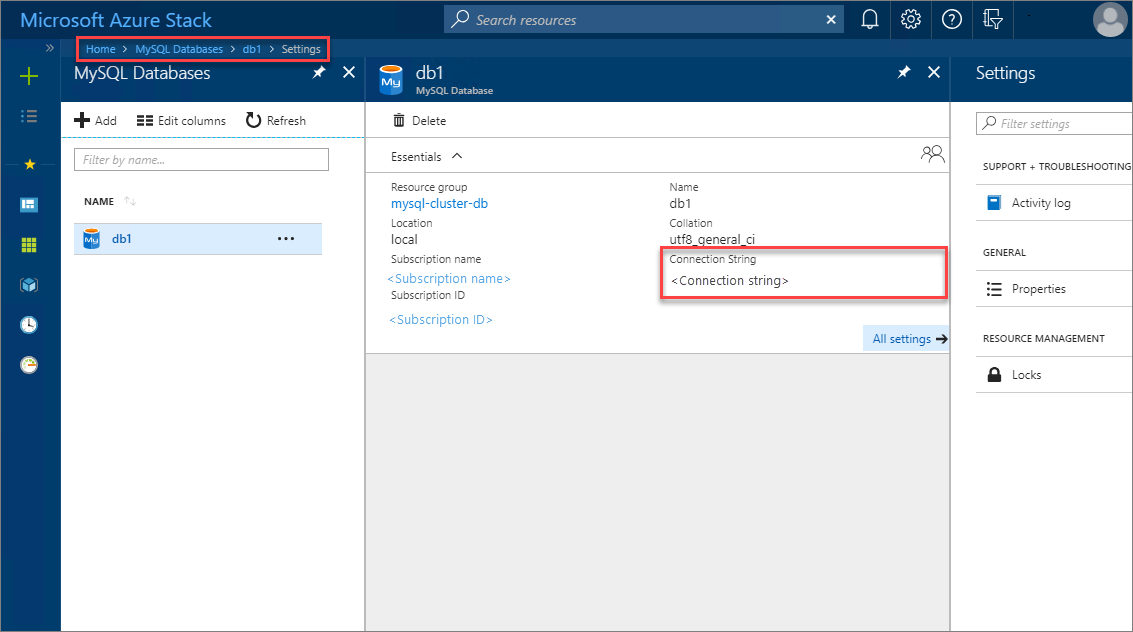Skapa MySQL-databaser med hög tillgänglighet
Viktigt!
Från och med Azure Stack Hub build 2108 erbjuds SQL- och MySQL-resursprovidrar till prenumerationer som har beviljats åtkomst. Om du vill börja använda den här funktionen eller om du behöver uppgradera från en tidigare version öppnar du ett supportärende så hjälper våra supporttekniker dig genom distributions- eller uppgraderingsprocessen.
Som Azure Stack Hub-operatör kan du konfigurera virtuella serverdatorer som värd för MySQL Server-databaser. När ett MySQL-kluster har skapats och hanteras av Azure Stack Hub kan användare som prenumererar på MySQL-tjänster enkelt skapa MySQL-databaser med hög tillgänglighet.
Den här artikeln visar hur du använder Azure Stack Marketplace-objekt för att skapa en MySQL med replikeringskluster. Den här lösningen använder flera virtuella datorer för att replikera databaserna från kontrollplansnoden till ett konfigurerbart antal repliker. När klustret har skapats kan det sedan läggas till som en Azure Stack Hub MySQL-värdserver och sedan kan användare skapa MySQL-databaser med hög tillgänglighet.
Viktigt!
Objektet MySQL med replikering av Azure Stack Marketplace kanske inte är tillgängligt för alla Azure-molnprenumerationsmiljöer. Kontrollera att marketplace-objektet är tillgängligt i din prenumeration innan du försöker följa resten av den här självstudien.
Detta får du får lära dig:
- Skapa ett MySQL Server-kluster från Marketplace-objekt.
- Konfigurera MySQL Server-klustret som en Azure Stack Hub MySQL-värdserver.
- Skapa en MySQL-databas med hög tillgänglighet.
Ett MySQL Server-kluster med tre virtuella datorer skapas och konfigureras med hjälp av tillgängliga Azure Stack Marketplace-objekt.
Kontrollera att MySQL Server-resursprovidern har installerats och att följande objekt är tillgängliga på Azure Stack Marketplace innan du börjar:
Viktigt!
Allt följande krävs för att skapa MySQL-klustret.
- MySQL med replikering: Det här är Bitnami-lösningsmallen som ska användas för MySQL-klusterdistributionen.
- Debian 8 "Jessie": Debian 8 "Jessie" med backports kernel för Microsoft Azure som tillhandahålls av credativ. Debian GNU/Linux är en av de mest populära Linux-distributionerna.
- Anpassat skript för linux 2.0: Tillägget för anpassat skript är ett verktyg för att köra anpassningsuppgifter för virtuella datorer efter etablering av virtuell dator. När det här tillägget läggs till i en virtuell dator kan det ladda ned skript från Azure Storage och köra dem på den virtuella datorn. Uppgifter för anpassat skripttillägg kan också automatiseras med hjälp av Azure PowerShell-cmdletar och Azure Cross-Platform Command-Line Interface (xPlat CLI).
- VM-åtkomst för Linux-tillägget 1.4.7: Med tillägget för vm-åtkomst kan du återställa lösenordet, SSH-nyckeln eller SSH-konfigurationerna så att du kan återfå åtkomsten till den virtuella datorn. Du kan också lägga till en ny användare med lösenord eller SSH-nyckel eller ta bort en användare med det här tillägget. Det här tillägget riktar sig till virtuella Linux-datorer.
Mer information om hur du lägger till objekt på Azure Stack Marketplace finns i Översikt över Azure Stack Marketplace.
Du behöver också en SSH-klient som PuTTY för att logga in på de virtuella Linux-datorerna när de har distribuerats.
Skapa ett MySQL Server-kluster
Använd stegen i det här avsnittet för att distribuera MySQL Server-klustret med hjälp av Objektet MySQL med Replication Marketplace. Den här mallen distribuerar tre MySQL Server-instanser som konfigurerats i ett MySQL-kluster med hög tillgänglighet. Som standard skapas följande resurser:
- Ett virtuellt nätverk
- En nätverkssäkerhetsgrupp
- Ett lagringskonto
- En tillgänglighetsuppsättning
- Tre nätverksgränssnitt (ett för var och en av de virtuella standarddatorerna)
- En offentlig IP-adress (för den primära virtuella datorn för MySQL-klustret)
- Tre virtuella Linux-datorer som är värdar för MySQL-klustret
-
Logga in på användarportalen:
- För en integrerad systemdistribution varierar portaladressen beroende på din lösnings region och externa domännamn. Den är i formatet
https://portal.<region>.<FQDN>. - För Azure Stack Development Kit (ASDK) är
https://portal.local.azurestack.externalportaladressen .
- För en integrerad systemdistribution varierar portaladressen beroende på din lösnings region och externa domännamn. Den är i formatet
Om inga prenumerationer har tilldelats ännu väljer du Hämta en prenumeration från instrumentpanelen. På bladet skriver du ett namn för prenumerationen och väljer sedan ett erbjudande. Vi rekommenderar att du behåller MySQL-klusterdistributionen i en egen prenumeration för att förhindra oavsiktlig borttagning.
Välj + Skapa en resursberäkning> och sedan MySQL med replikering.
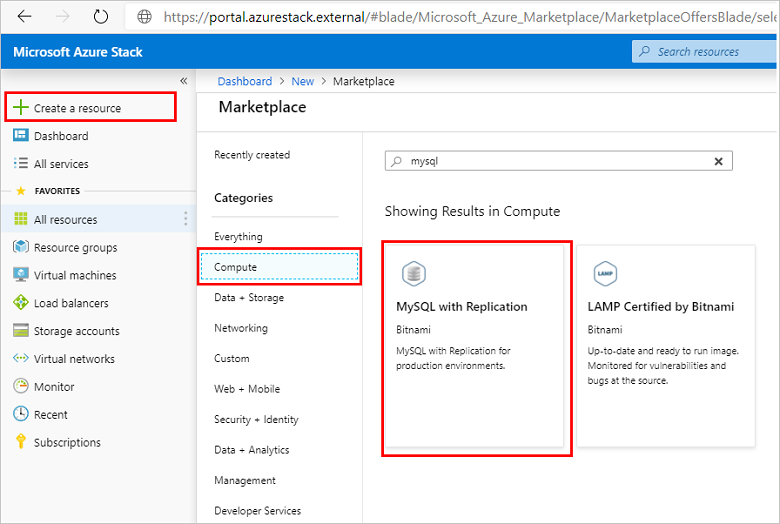
Ange grundläggande distributionsinformation på sidan Grundläggande . Granska standardvärdena och ändra efter behov och välj OK.
Ange minst följande information:
Distributionsnamn (standard är mymysql).
Programmets rotlösenord. Ange ett alfanumeriskt lösenord på 12 tecken utan specialtecken.
Programdatabasens namn (standard är bitnami).
Antal virtuella MySQL-databasreplikdatorer som ska skapas (standardvärdet är 2).
Välj den prenumeration som ska användas.
Välj den resursgrupp som ska användas eller skapa en ny.
Välj platsen (standardinställningen är lokal för ASDK före version 2107).
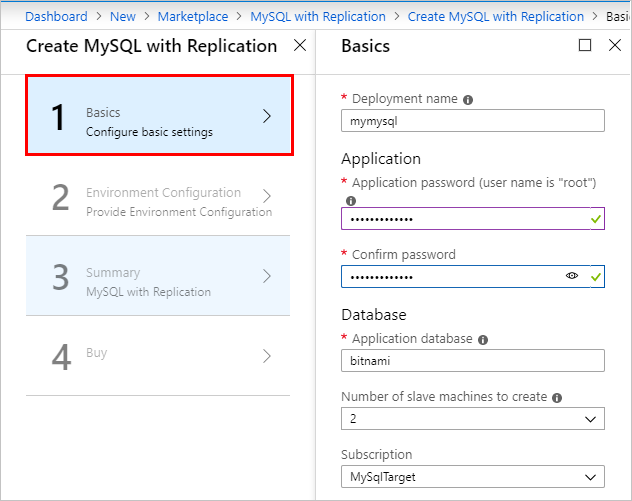
På sidan Miljökonfiguration anger du följande information och väljer sedan OK:
Lösenord eller offentlig SSH-nyckel som ska användas för SSH-autentisering (Secure Shell). Om du använder ett lösenord måste det innehålla bokstäver, siffror och kan innehålla specialtecken.
VM-storlek (standard är virtuella Standard D1 v2-datorer).
Datadiskstorlek i GB
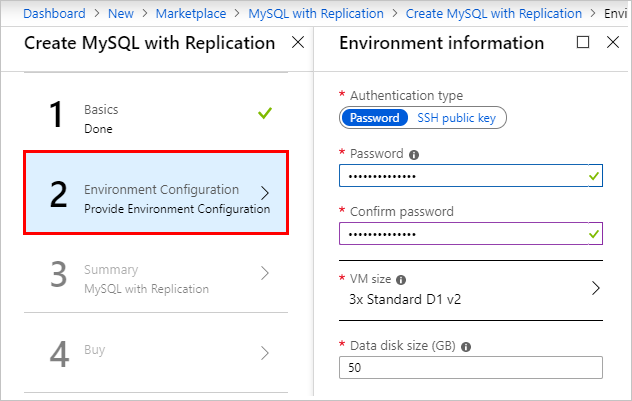
Granska distributionssammanfattningen. Du kan också ladda ned den anpassade mallen och parametrarna och sedan välja OK.
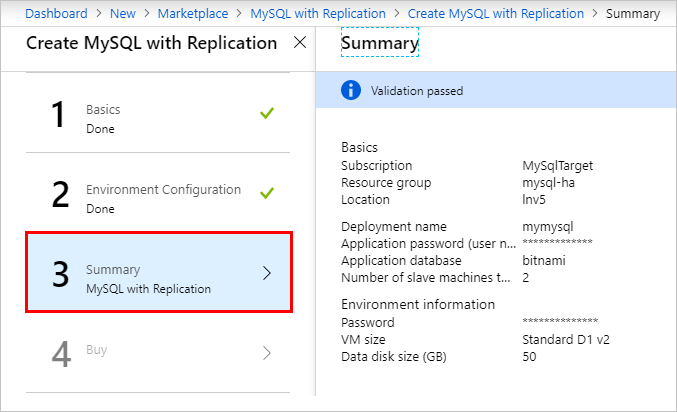
Välj Skapa på sidan Köp för att starta distributionen.
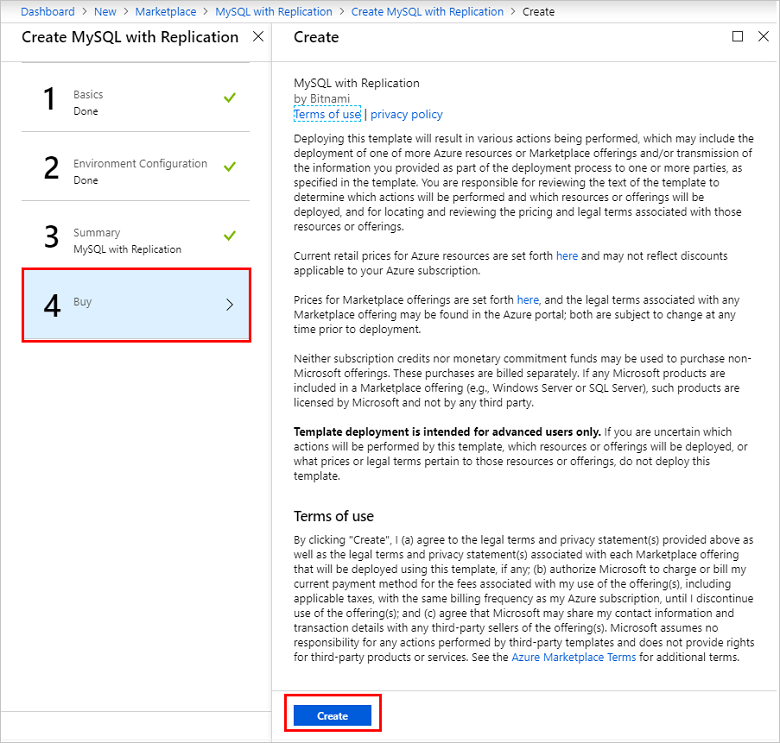
Kommentar
Distributionen tar ungefär en timme. Kontrollera att distributionen är klar och att MySQL-klustret har konfigurerats helt innan du fortsätter.
När alla distributioner har slutförts granskar du resursgruppens objekt och väljer objektet mysqlip offentlig IP-adress. Registrera den offentliga IP-adressen och fullständiga fullständiga fullständiga domännamnet för den offentliga IP-adressen för klustret.
Du måste ange den här IP-adressen till en Azure Stack Hub-operatör så att de kan skapa en MySQL-värdserver som använder det här MySQL-klustret.
Skapa en regel för nätverkssäkerhetsgruppen
Som standard konfigureras ingen offentlig åtkomst för MySQL till den virtuella värddatorn. För att Azure Stack Hub MySQL-resursprovidern ska kunna ansluta och hantera MySQL-klustret måste en regel för inkommande nätverkssäkerhetsgrupp (NSG) skapas.
I administratörsportalen går du till den resursgrupp som skapades när du distribuerade MySQL-klustret och väljer nätverkssäkerhetsgruppen (standard-undernät-sg):
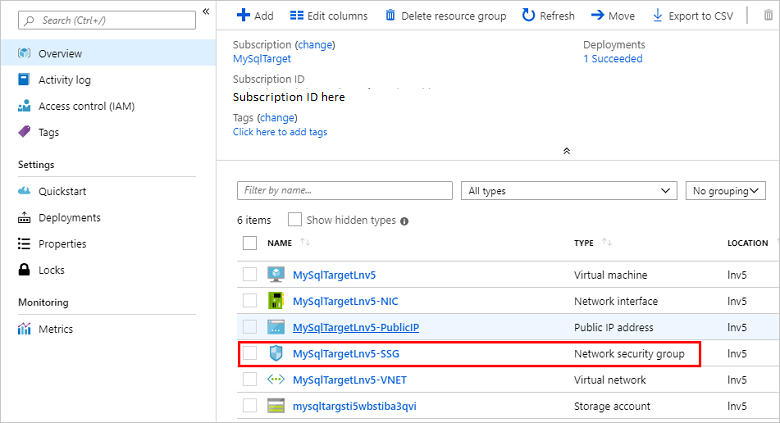
Välj Inkommande säkerhetsregler och sedan Lägga till.
Ange 3306 i målportintervallet och ange en beskrivning i fälten Namn och Beskrivning .
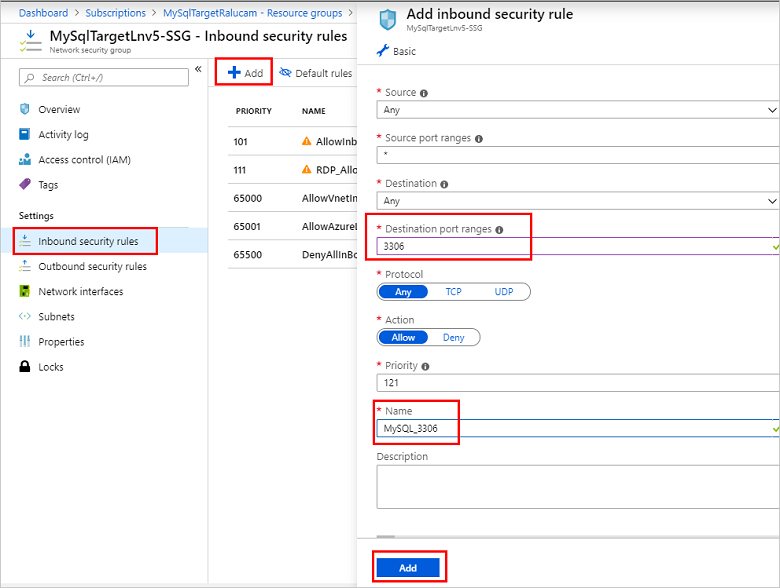
Välj Lägg till för att stänga dialogrutan för inkommande säkerhetsregel.
Konfigurera extern åtkomst till MySQL-klustret
Innan MySQL-klustret kan läggas till som en Azure Stack Hub MySQL Server-värd måste extern åtkomst vara aktiverad.
Med hjälp av en SSH-klient (i det här exemplet används PuTTY) loggar du in på den primära MySQL-datorn från en dator som har åtkomst till den offentliga IP-adressen. Det primära namnet på den virtuella Datorn MySQL slutar vanligtvis med 0 och har en offentlig IP-adress tilldelad till den.
Använd den offentliga IP-adressen och logga in på den virtuella datorn med användarnamnet bitnami och det programlösenord som du skapade tidigare utan specialtecken.
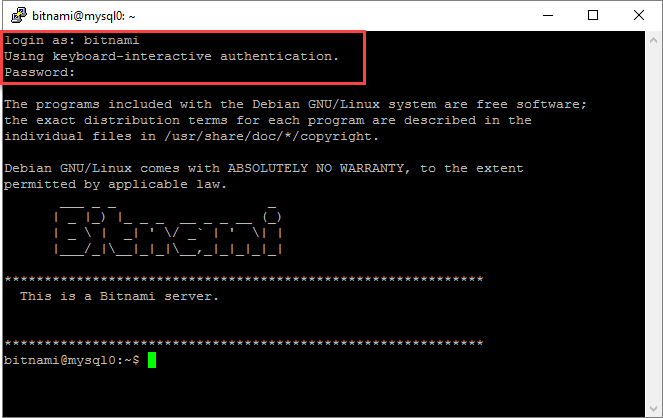
I SSH-klientfönstret använder du följande kommando för att se till att bitnami-tjänsten är aktiv och körs. Ange bitnami-lösenordet igen när du uppmanas att göra följande:
sudo service bitnami status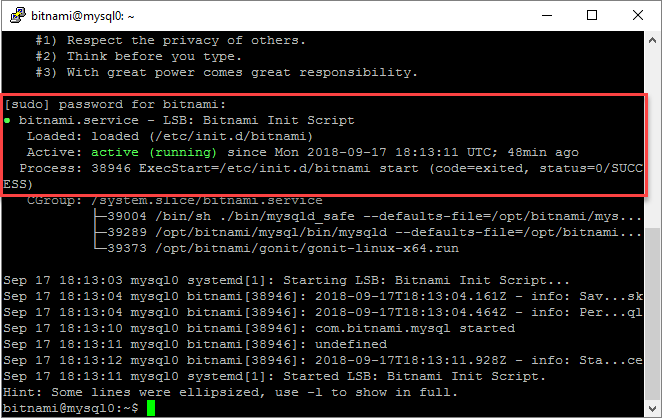
Skapa ett användarkonto för fjärråtkomst som ska användas av Azure Stack Hub MySQL-värdservern för att ansluta till MySQL och avsluta sedan SSH-klienten.
Kör följande kommandon för att logga in på MySQL som rot med rotlösenordet som skapades tidigare. Skapa en ny administratörsanvändare och ersätt <användarnamn> och< lösenord> efter behov för din miljö. I det här exemplet heter den skapade användaren sqlsa och ett starkt lösenord används:
mysql -u root -p create user <username>@'%' identified by '<password>'; grant all privileges on *.* to <username>@'%' with grant option; flush privileges;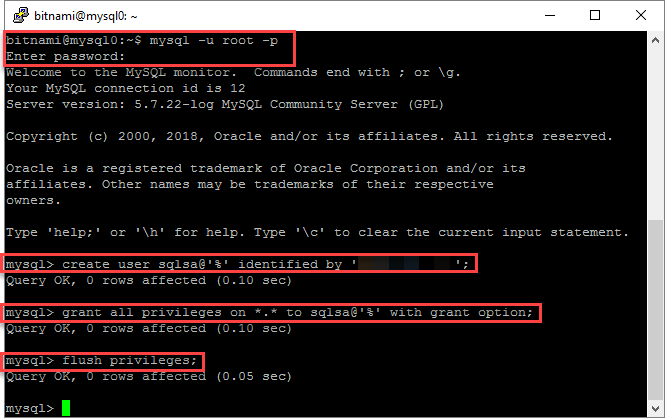
Registrera den nya MySQL-användarinformationen.
Du måste ange det här användarnamnet och lösenordet, tillsammans med den offentliga IP-adressen eller fullständiga fullständiga domännamnet för den offentliga IP-adressen för klustret, till en Azure Stack Hub-operatör så att de kan skapa en MySQL-värdserver med hjälp av det här MySQL-klustret.
Konfigurera en Azure Stack Hub MySQL-värdserver
När MySQL Server-klustret har skapats och konfigurerats korrekt måste en Azure Stack Hub-operatör lägga till det som en Azure Stack Hub MySQL-värdserver.
Se till att använda den offentliga IP-adressen eller fullständiga FQDN för den offentliga IP-adressen för den primära virtuella datorn i MySQL-klustret som registrerades tidigare när MySQL-klustrets resursgrupp skapades (mysqlip). Dessutom måste operatören känna till autentiseringsuppgifterna för MySQL Server som du skapade för fjärråtkomst till MySQL-klusterdatabasen.
Kommentar
Det här steget måste köras från Azure Stack Hub-administratörsportalen av en Azure Stack Hub-operatör.
Med inloggningsinformationen för MySQL-klustrets offentliga IP- och MySQL-autentisering kan en Azure Stack Hub-operatör nu skapa en MySQL-värdserver med det nya MySQL-klustret.
Se också till att du har skapat planer och erbjudanden för att göra MySQL-databasskapande tillgängligt för användare. En operatör måste lägga till tjänsten Microsoft.MySqlAdapter i en plan och skapa en ny kvot specifikt för databaser med hög tillgänglighet. Mer information om hur du skapar planer finns i Översikt över tjänst, plan, erbjudande och prenumeration.
Dricks
Tjänsten Microsoft.MySqlAdapter är inte tillgänglig för att lägga till planer förrän Resursprovidern MySQL Server har distribuerats.
Skapa en MySQL-databas med hög tillgänglighet
När MySQL-klustret har skapats och konfigurerats och lagts till som en Azure Stack Hub MySQL-värdserver av en Azure Stack Hub-operatör kan en klientanvändare med en prenumeration, inklusive MySQL Server-databasfunktioner, skapa MySQL-databaser med hög tillgänglighet genom att följa stegen i det här avsnittet.
Kommentar
Kör de här stegen från Azure Stack Hub-användarportalen som klientanvändare med en prenumeration som tillhandahåller MySQL Server-funktioner (Tjänsten Microsoft.MySQLAdapter).
-
Logga in på användarportalen:
- För en integrerad systemdistribution varierar portaladressen beroende på din lösnings region och externa domännamn. Den är i formatet
https://portal.<region>.<FQDN>. - För Azure Stack Development Kit (ASDK) är
https://portal.local.azurestack.externalportaladressen .
- För en integrerad systemdistribution varierar portaladressen beroende på din lösnings region och externa domännamn. Den är i formatet
Välj + Skapa en resurs>Data + Lagring och sedan MySQL Database.
Ange nödvändig information om databasegenskapen, inklusive namn, sortering, prenumerationen som ska användas och den plats som ska användas för distributionen.
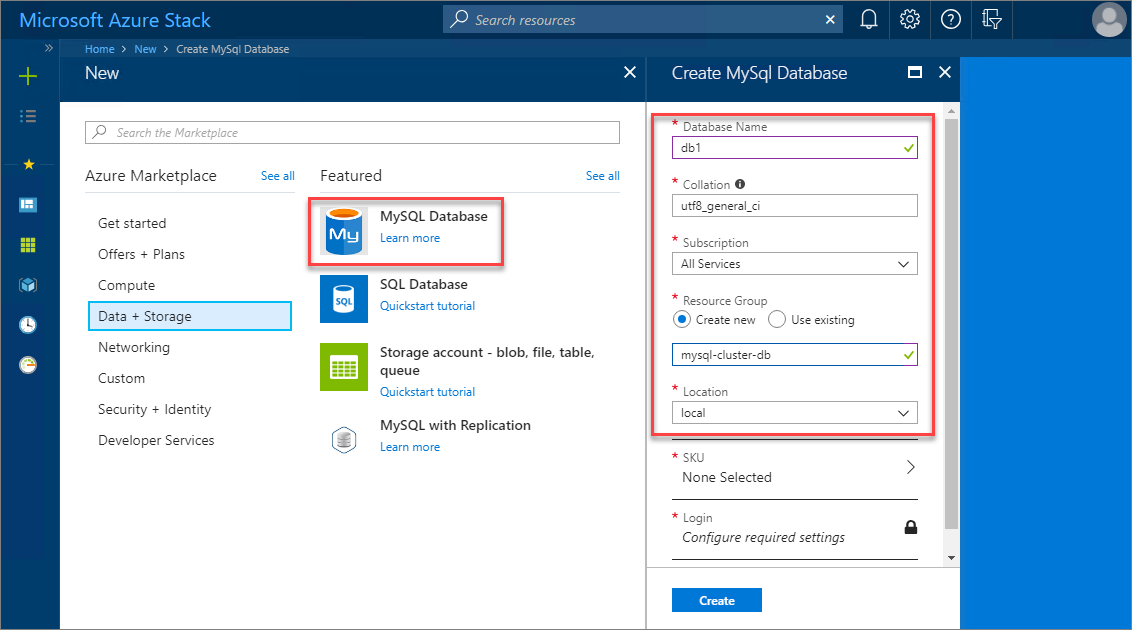
Välj SKU och välj sedan lämplig MySQL-värdserver-SKU som ska användas. I det här exemplet har Azure Stack Hub-operatorn skapat MySQL-HA SKU för att stödja hög tillgänglighet för MySQL-klusterdatabaser.
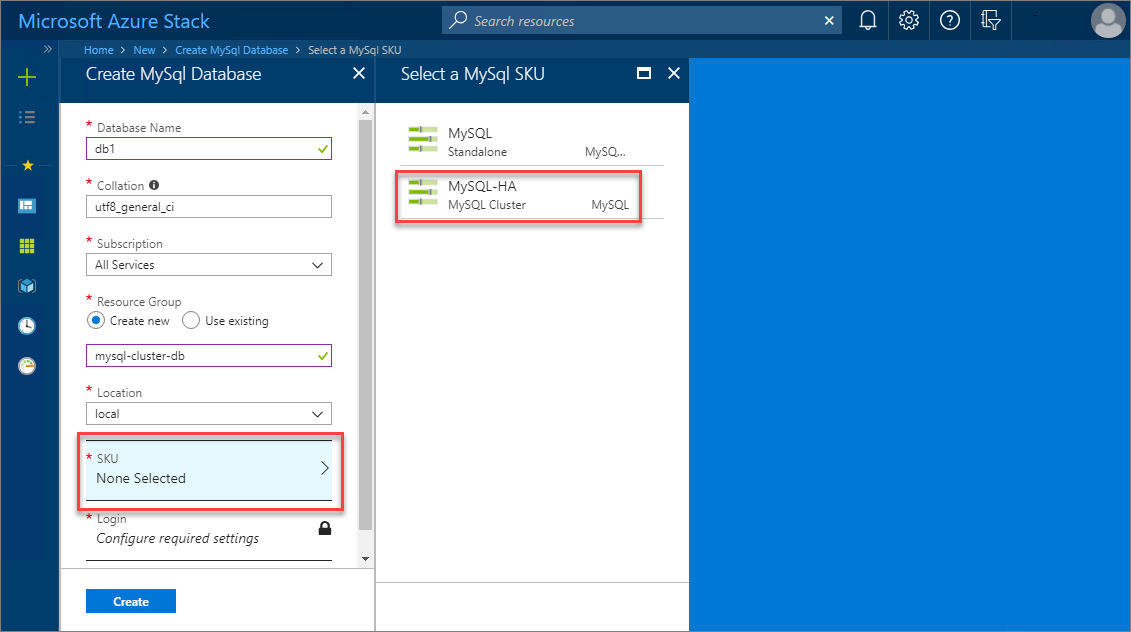
Välj Logga in>Skapa en ny inloggning och ange sedan autentiseringsuppgifterna för MySQL-autentisering som ska användas för den nya databasen. När du är klar väljer du OK och sedan Skapa för att påbörja databasdistributionsprocessen.
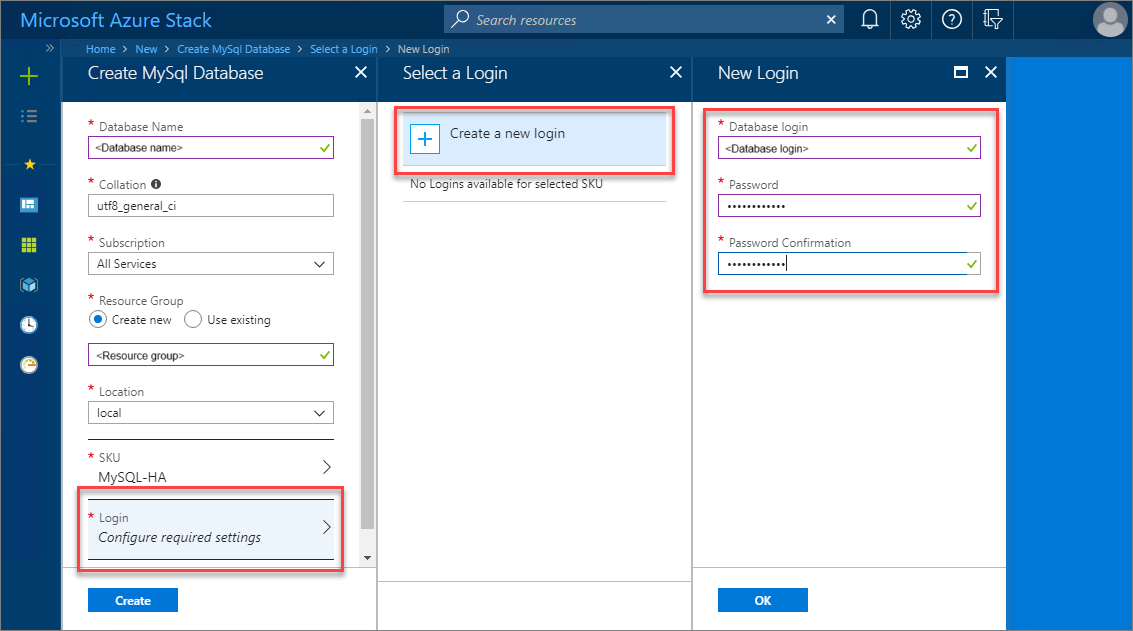
När MySQL-databasdistributionen har slutförts granskar du databasegenskaperna för att identifiera niska veze som ska användas för att ansluta till den nya databasen med hög tillgänglighet.